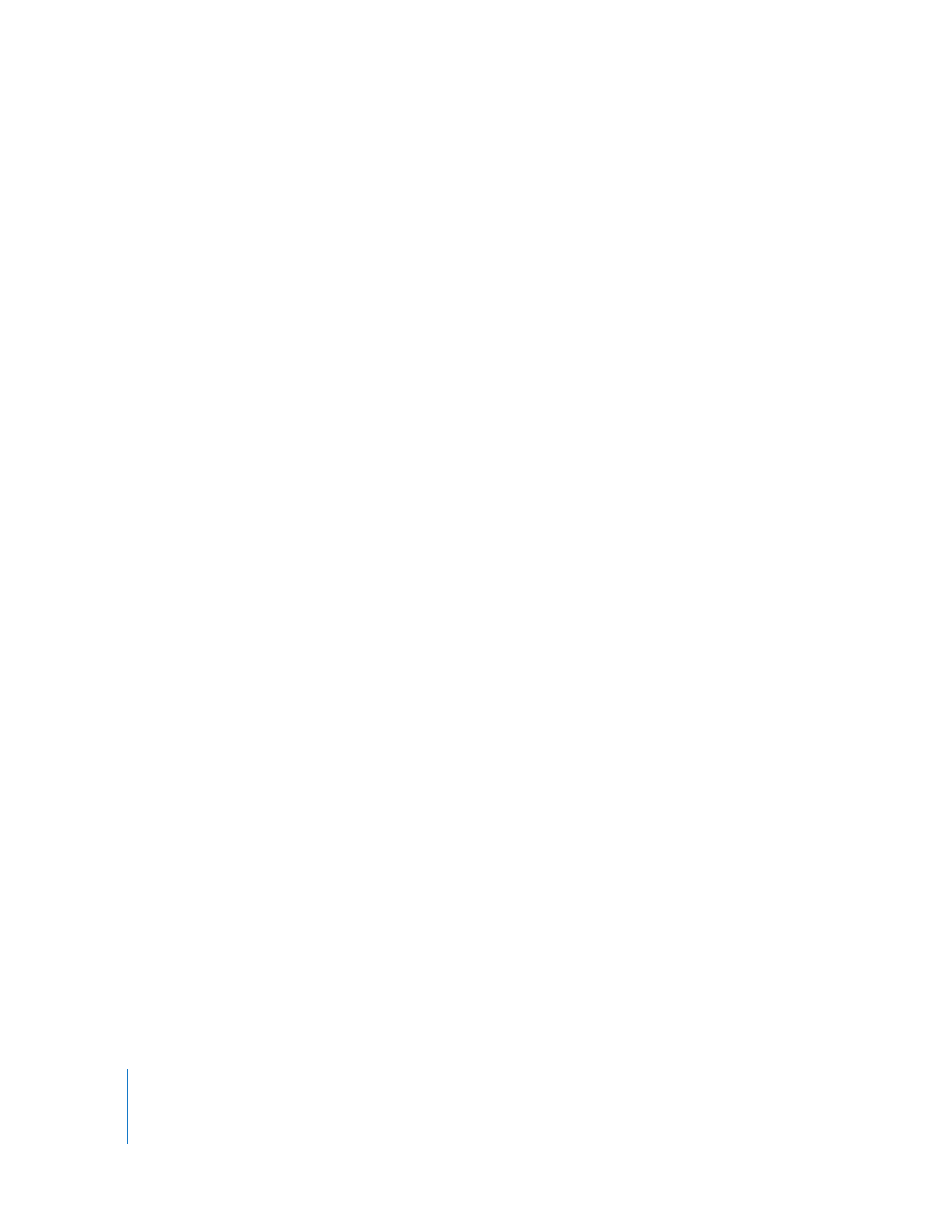
Ændre indstillinger til afspilning
Du kan ændre indstillinger til afspilning ved at vælge QuickTime Player > Indstillinger.
De tilgængelige muligheder er:
 Åbn film i nyt vindue: Vælg for at åbne film i et nyt vindue; fravælg for at erstatte
filmen i det aktuelle vindue med den nye film.
 Afspil film automatisk, når de åbnes: Vælg, så alle film afspilles med det samme, når
de åbnes; fravælg for først at starte afspilning, når du klikker på knappen Afspil.
 Brug høj kvalitetsindstilling til video, når det er muligt: Når denne mulighed er
valgt, ser videoen skarpere og mere jævn ud, men der bruges mere processor-
kapacitet.
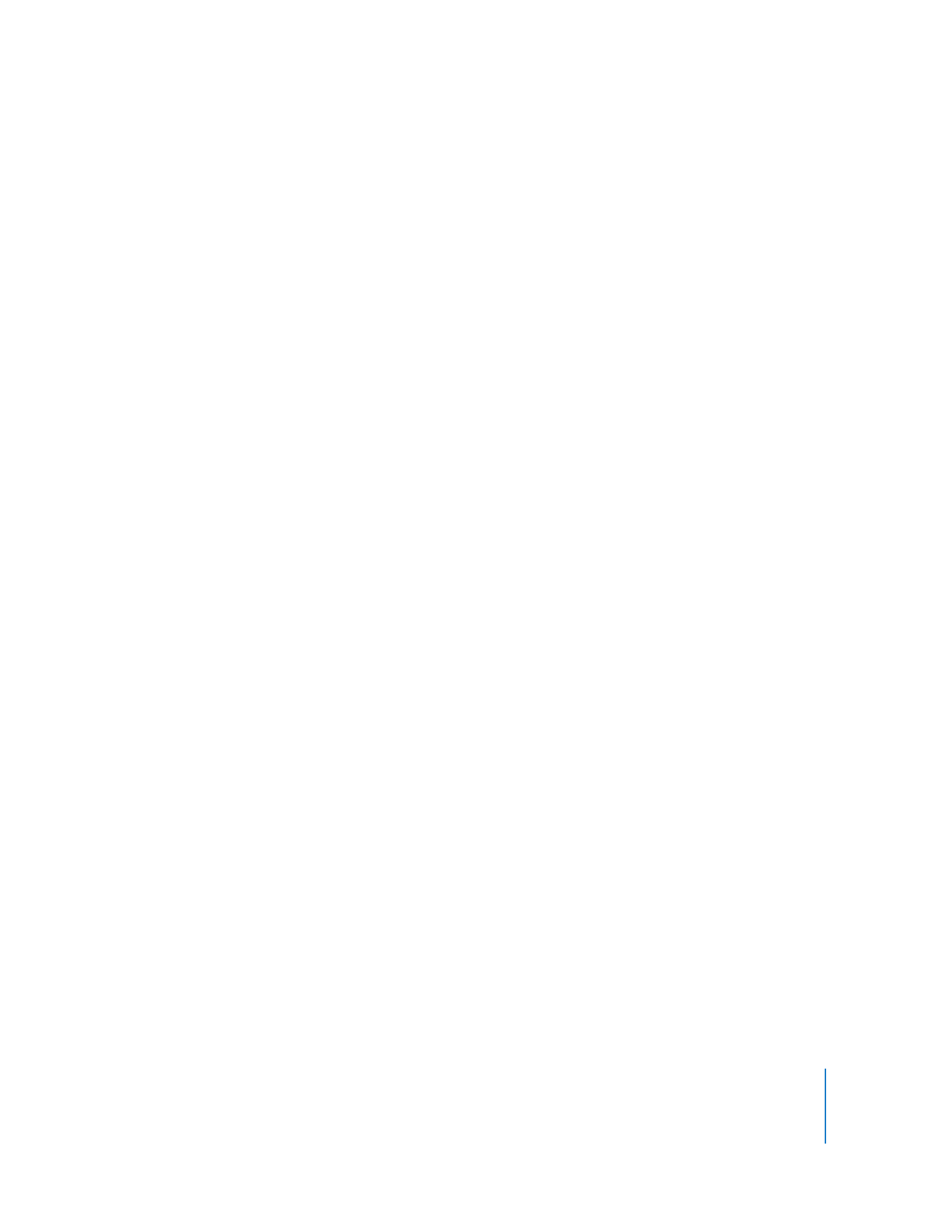
Kapitel 1
Bruge QuickTime Player
19
 Kun lyd til forreste film: Vælg for kun at afspille lyden i et QuickTime Player-vindue
(det aktive vindue); fravælg for på samme tid at afspille lyden i alle film, der afspilles.
 Afspil lyd, når programmet er i baggrunden: Vælg for at afspille lyd, som om
QuickTime ikke er det forreste program; fravælg for at slå lyden fra, når QuickTime
ikke er det aktive program.
 Vis equalizer: Vælg eller fravælg for at vise eller skjule equalizeren (som viser, at der
er lyd) i vinduet QuickTime Player.
 Vis automatisk indholdsguide: Vælg for at se det nyeste indhold, når QuickTime
Player åbnes (medmindre du åbner et bestemt filmarkiv).
 Sæt film på pause før brugerskift: Vælg for automatisk at sætte en film på pause,
når du bruger hurtigt brugerskift til at lade en anden person bruge din computer.
 Skjul indikatorer for det valgte, når det valgte område er tomt: Vælg, hvis
indikatorer for det valgte skal fjernes fra tidslinjen, når der ikke er valgt nogen
billeder.
 Vis Closed Captioning, hvis det er tilgængeligt: Vælg for at se oplysningerne om
closed caption, hvis producenten af filmen har inkluderet sådanne oplysninger.
I QuickTime Pro findes der flere muligheder. Du kan få flere oplysninger om disse
i “Hente QuickTime Pro” på side 23.